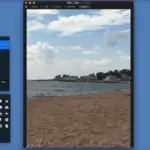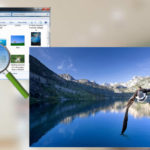GIMP o GNU Programa de Manipulación de Imágenes es una plataforma en la que puedes editar tus fotos y crear algo único con ellas. También puedes hacer tu trabajo artístico creativo como diseño gráfico, bocetos y otros trabajos artísticos creativos. Con GIMP, se le permite crear logotipos, eslóganes y todos los demás diseños importantes que necesite para su negocio, trabajos escolares y otros propósitos. GIMP también ofrece Algoritmos de Programación para que usted vea los resultados de la codificación del programa aún más creativos y nuevos a los ojos de otras personas.
Este software de aplicación es muy fácil de usar, como Adobe Photoshop, pero GIMP ofrece muchas características que satisfarán sus necesidades en la edición y manipulación de fotos. GIMP es un software de aplicación gratuito que puede ser descargado e instalado en sus dispositivos como Linux, Windows y otros sistemas operativos que esté utilizando. En esta guía, encontrará los diez mejores plugins de GIMP para todas sus necesidades.
1. LAYER VIA COPY/ CUT

Layer via Cut/Copy es uno de los principales plugins que puedes usar y descargar para tu aplicación GIMP. Es muy popular entre diferentes diseñadores, artistas, editores y creadores porque es muy simple y fácil de usar como plugin. Otras aplicaciones de edición y manipulación de fotos tienen este tipo de plugin que ayuda a que la aplicación sea más trabajable y popular. Las capas a través de copiar/cortar pueden ser usadas para hacer collages o mejorar diferentes tipos de diseños.
2. BIMP – PLUGIN DE MANIPULACIÓN DE IMAGENES DE BATALLA
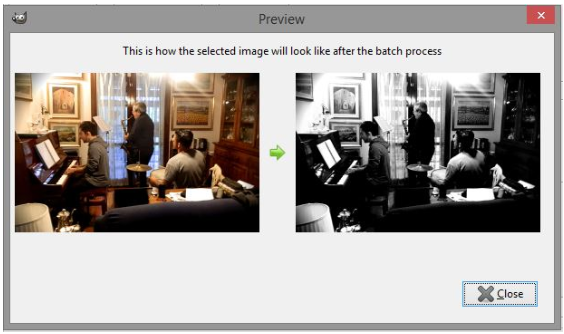
Como lo indica el título, se utiliza para seleccionar y editar múltiples imágenes al mismo tiempo. Este es un plugin que es único con el GIMP que no puede ser usado en otro software de aplicación de editor o manipulador de fotos. BIMP es un plugin que puede ser usado para que usted ahorre tiempo, sea consistente en cada detalle, y también sea creativo con diferentes imágenes.
Puede seleccionar varias imágenes si quiere ahorrar tiempo, esfuerzo y consistencia. Puedes seleccionar tantas como quieras y puedes usar para hacer las mismas técnicas de edición que has hecho en las imágenes anteriores. Puede rotar, recortar, renombrar, redimensionar o incluso poner una marca de agua en las imágenes que ha editado para sus derechos.
3. BELLEZA
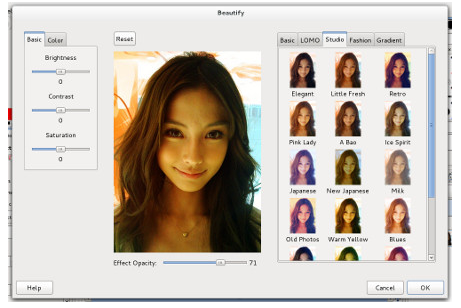
Embellecer es tan simple como editar en un dispositivo móvil porque con las características que se muestran en el plugin. Esto te permite jugar con las imágenes a través de la reducción de manchas, filtros, colores y otras formas de embellecer.
Puede establecer el brillo de la imagen; es una técnica de arrastre para obtener la combinación correcta y perfecta del brillo y la imagen. Puede seleccionar y ajustar el contraste, la saturación, la opacidad, la nitidez, el color y todas las demás opciones para que sus imágenes sean más bellas. También puede agregar algunos filtros para que su imagen tenga un efecto diferente cuando la guarde y cuando quiera usarla para algunos propósitos. Este es uno de los plugins más populares porque es fácil, simple y colorido.
4. CONTRASTE FIJO
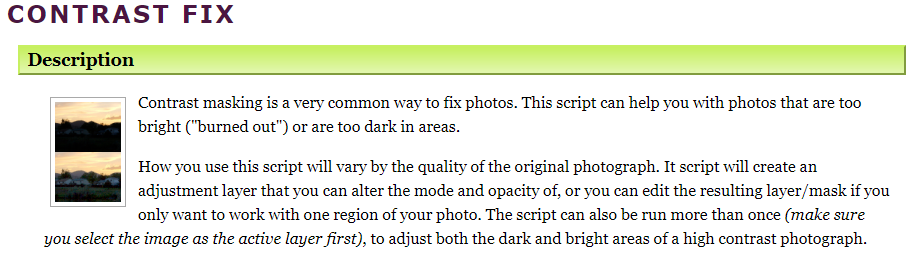
Contrast Fix es un plugin que puedes usar si las fotos que vas a editar son demasiado brillantes o demasiado oscuras para ti. Puedes seleccionar este plugin para que fijes el brillo y la oscuridad de tus fotos con sólo ajustar las escalas indicadas en las opciones.
La corrección del contraste te mostrará si tus fotos son demasiado oscuras o demasiado brillantes y eso se mostrará en la sección «Original es». Después de determinar si tus fotos son demasiado brillantes o demasiado oscuras, ahora te dará opciones para que arregles tus fotos. Te permitirá elegir el número de desenfoques que quieres tener en el fondo o en la propia foto, también te permitirá fijar las partes oscuras o brillantes de la imagen para que las fotos tengan un contraste de equilibrio para que no destruya la imagen y el fondo.
5. LENSFUN
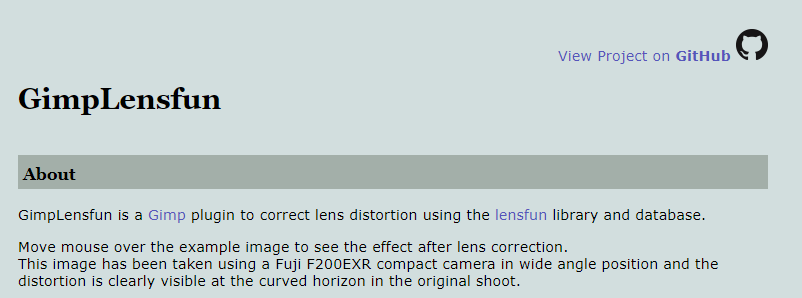
Este plugin es genial porque te permite conocer los puntos focales y todos los demás detalles que tus lentes proporcionan en una foto. Es una herramienta muy útil porque te permitirá cambiar algunos de los detalles que quieres para tus fotos. Puedes aplicar diferentes estilos, colores y ángulos.
Esta aplicación puede ayudar a realizar ediciones de tipo de lentes como la «Escala para ajustar» y la «Distorsión». También te permitirá cambiar la apertura de la imagen para que puedas ver la apertura correcta para tus fotos. Esto hace que las fotos sean más bellas y nítidas.
6. REFOCUS
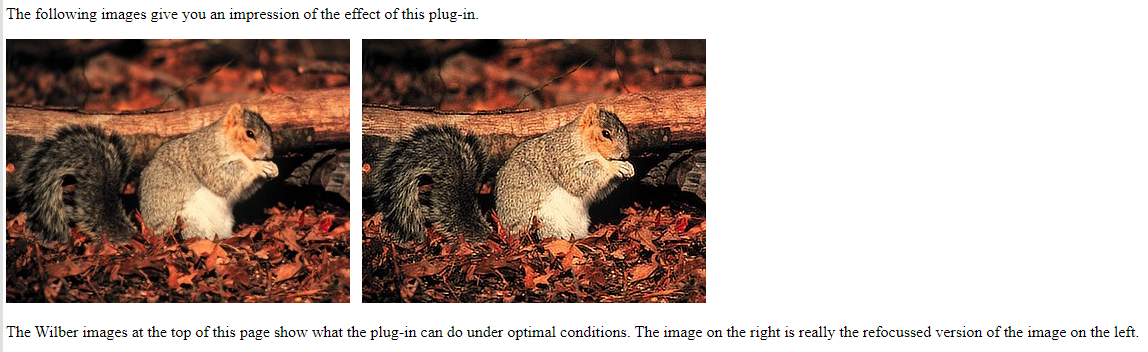
El reenfoque le ayudará a centrarse en los detalles o las imágenes que ha capturado sin comprobar o con prisa. Esto es muy útil porque te ayudará a fijar las áreas borrosas de las fotos. También te ayudará a determinar dónde están las áreas borrosas para que sepas qué arreglar y para que no destruyas la imagen capturada.
Puedes ampliar la imagen hasta el 100% para que veas la imagen borrosa. Posteriormente, puedes ajustar el tamaño de la matriz, el radio, el gauss, la correlación y el ruido para que tengas una imagen equilibrada y enfocada.
7. STITCH PANORAMA
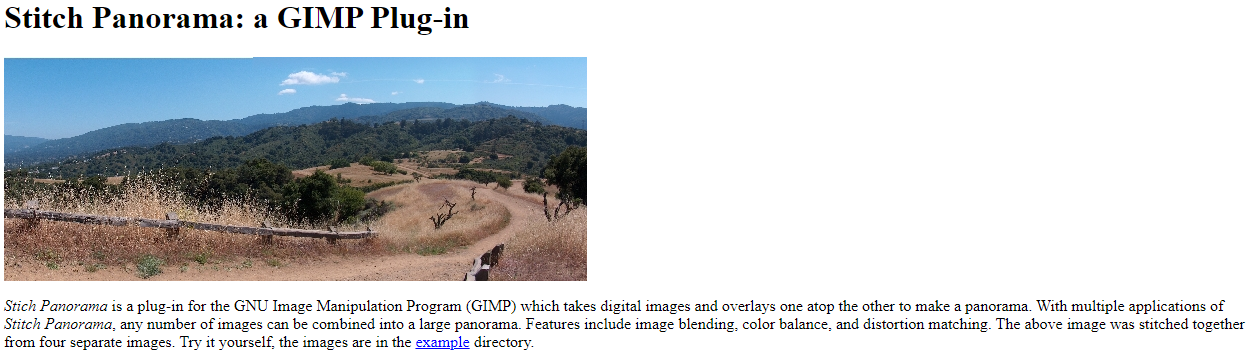
Como las otras técnicas panorámicas, esto te ayudará a corregir y recopilar imágenes que realmente se adapten a la otra imagen para que tengas un efecto panorámico. Stitch Panorama en GIMP es el único plugin que aparece en una de las plataformas de edición porque sólo puedes usar el efecto panorámico directamente cuando capturas fotos, y algunos efectos panorámicos son muy difíciles de usar.
Con Stitch Panorama, te ayudará a seleccionar las fotos que son relevantes para hacer el efecto Panorama. También te ayudará a corregir los colores para que las fotos sean más equilibradas. El resultado es definitivamente un panorama más hermoso y atractivo.
8. UFRAW

UFRaw es un plugin para que edites y coloques tus fotos en bruto. Este plugin tiene muchas cosas que hacer para que tus imágenes en bruto sean aún más bellas, creativas y artísticas. Esto te permitirá ajustar los colores, temperaturas, balance, tono, contraste, brillo y otras opciones para editar las imágenes en bruto.
Verás las escalas y los números que se refieren a la saturación de la foto que estás tratando de editar. También puedes aplicar la opción «Denoise» para disminuir el grano de la foto. Esto es genial, así no tendrás algo borroso o demasiado nítido. Este plugin es utilizado por fotógrafos y editores profesionales que quieren que sus fotos o sus imágenes sean más artísticas, creativas, imaginativas y bellas.
9. ESCALA DE LÍQUIDOS
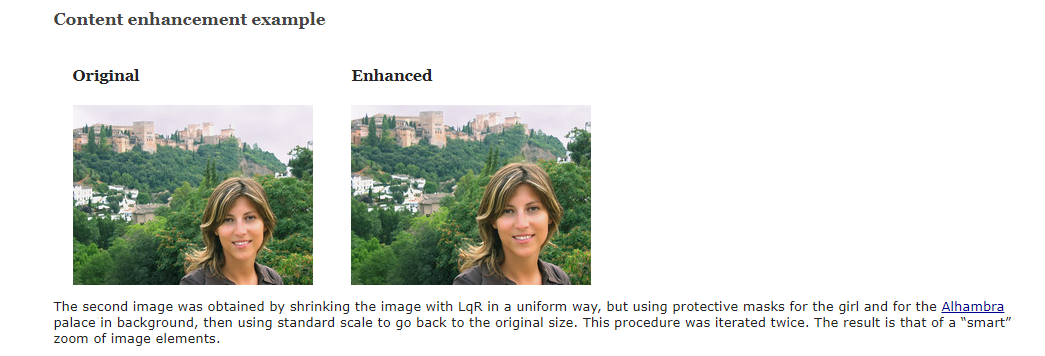
Liquid Rescale es también uno de los plugins más populares que puedes usar para editar, embellecer y manipular tus fotos. Liquid Rescale es como uno de los plugins de Adobe Photoshop que puede ser usado para redimensionar, remover y editar una imagen específica que ha sido seleccionada en toda la imagen. Esto te ayudará a crear un tipo de foto única que otros no pueden copiar.
Puedes seleccionar un área específica de la imagen que quieras editar, cambiar el tamaño, eliminar o arreglar con sólo hacer clic en este plugin. Puedes ajustar el ancho, el alto, y en qué unidad quieres que se muestre ¿en píxeles, mm, cm, por ciento y pulgadas? Liquid Rescale le permitirá ver una vista previa de la imagen mientras la edita para que vea lo que parece estar arreglado y lo que parece estar intacto.
10. Guión Fu
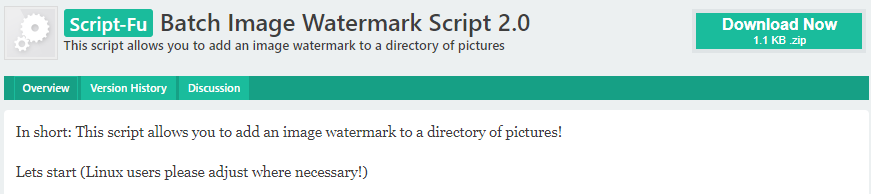
La marca de agua de Script Fu es tu firma y prueba de que creaste la obra de arte que estás compartiendo a través de Internet. A menudo, las imágenes sin marca de agua se copian libremente y se utilizan para varios medios. Cuando hay una marca de agua en la foto, hace más difícil que la gente robe tus derechos de propiedad intelectual.
Definitivamente puedes hacer una marca de agua con este plugin porque GIMP quiere que etiquetes tu trabajo y lo reclames como tuyo. La marca de agua puede ser arreglada y editada eligiendo el estilo, tamaño, color, ubicación y opacidad de la fuente.
Conclusión
Cuando se trata de la manipulación de fotos, es mejor tener las increíbles herramientas que le permitan hacer su trabajo sin ningún tipo de impedimento. Cuando consigas la mayoría de estos plugins para tu GIMP, encontrarás que será mucho más fácil hacer las cosas.